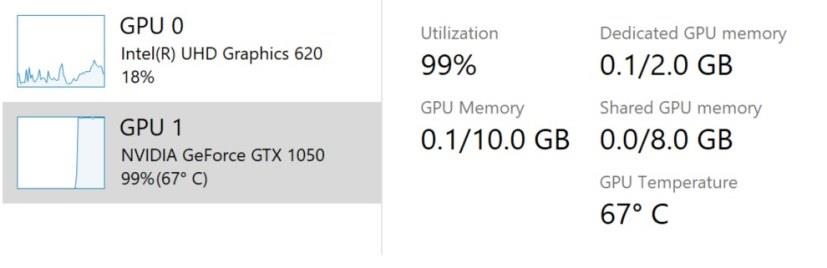Sous Windows 10, le Gestionnaire des tâches a la capacité de surveiller la température de la carte graphique, et dans ce guide, vous apprendrez à utiliser cette fonctionnalité. Bien que la température de la carte graphique ne soit généralement pas un problème lors d'une utilisation normale et d'un jeu, si vous essayez de l'overclocker ou si vous avez un ordinateur plus ancien, il peut être essentiel de pouvoir surveiller la température du GPU.
Dans le passé, vous aviez besoin d'outils tiers pour effectuer cette tâche, mais à partir de la version 2004 ou supérieure, le gestionnaire de tâches inclut désormais un support pour afficher la température de la carte graphique de manière native.
Dans ce guide , vous apprendrez les étapes pour vérifier rapidement la température du GPU à l'aide du logiciel Gestionnaire des tâches sous Windows 10 .
Pour vérifier la température du GPU sous Windows 10, procédez comme suit :
-
Ouvrez Démarrer .
-
Recherchez le gestionnaire de tâches et cliquez sur le premier résultat pour ouvrir l'application.
-
Cliquez sur l' onglet Performances .
-
Sélectionnez le processeur graphique .
-
Confirmez la température du GPU sur le côté droit.
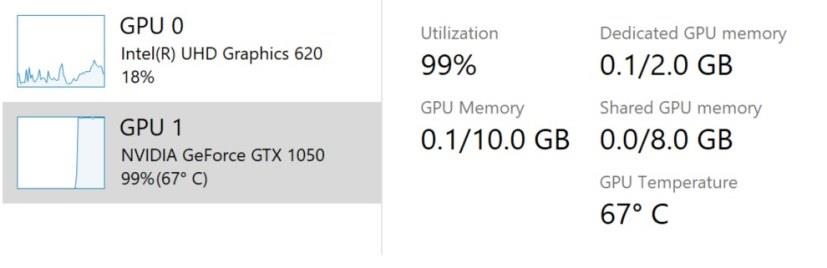
Température GPU / source : Microsoft
Une fois que vous avez terminé les étapes, vous aurez une compréhension de la température de la carte graphique qui devrait vous aider à déterminer si l'appareil peut surchauffer en raison d'un refroidissement inadéquat ou lorsque vous essayez d'overclocker l'appareil.
Bien qu'il soit bon de voir que Windows 10 peut enfin afficher ces informations pour les cartes graphiques, la fonctionnalité est basique, car elle ne montre que la température actuelle, et vous ne pouvez pas voir comment cela affecte au fil du temps. De plus, le Gestionnaire des tâches n'affiche que les informations en Celsius (pas en Fahrenheit), et il n'est pas possible de voir les informations des graphiques intégrés comme ceux que vous pouvez trouver sur les ordinateurs portables et les cartes mères. De plus, les informations ne seront disponibles que si vous disposez de la version 2.4 ou supérieure du modèle de pilote d'affichage Windows (WDDM).